Disponibile per MacBook (macOS 11+) o per qualsiasi laptop (Windows 7/8/10/11) con un adattatore di rete wireless standard 802.11a/b/g/n/ac/ax.
I 7 migliori scanner di canali WiFi per Windows
Cerchi la migliore app scanner di canali WiFi per Windows? Abbiamo testato gli strumenti più popolari sul mercato e selezionato quelli che si distinguono davvero, con NetSpot WiFi channel scanner al primo posto come scelta principale.
La varietà di applicazioni scanner di canali WiFi per Windows è impressionante, rispondendo a diverse esigenze e livelli di competenza. Da strumenti semplici e di facile utilizzo progettati per uso domestico ad applicazioni avanzate ricche di funzionalità professionali, c'è qualcosa per tutti. Queste app possono identificare le zone morte del segnale wireless, rilevare sovrapposizioni di canali e fornire approfondimenti utili per ottimizzare le prestazioni della tua rete WiFi.
- Perché devo usare uno scanner di canali wireless?
- Cosa può dirmi un analizzatore di canali Wi-Fi sulla sovrapposizione dei canali?
- Qual è il miglior scanner di canali Wi-Fi?
- Guida passo-passo: Come cambiare il canale WiFi su Windows per una migliore connettività
- Conclusione
- Le migliori app per scanner WiFi per Windows — FAQ
Continua a leggere per saperne di più su cosa sia un WiFi channel scanner, scoprire le migliori app di scanner WiFi per Windows e capire come scegliere l'app giusta per le tue esigenze specifiche, che sia una semplice soluzione casalinga o uno strumento avanzato per il troubleshooting professionale. Inoltre, ti mostreremo come trovare e cambiare il tuo canale WiFi per ridurre le interferenze e aumentare la velocità della tua rete.
Perché devo usare uno scanner di canali wireless?
Le reti Wi-Fi alimentano tutto, dagli smartphone ai dispositivi per la casa intelligente, ma man mano che sempre più gadget diventano wireless, le interferenze aumentano vertiginosamente. La maggior parte dei router sulla banda congestionata di 2,4 GHz si basa su canali sovrapposti, portando a velocità più lente e connessioni interrotte.
Molti utenti installano le loro apparecchiature senza considerare su quale canale operano, spesso lasciando invariati le impostazioni predefinite di fabbrica. Questo porta a uno scenario comune in cui alcuni canali sono sovraccarichi mentre altri rimangono inutilizzati.
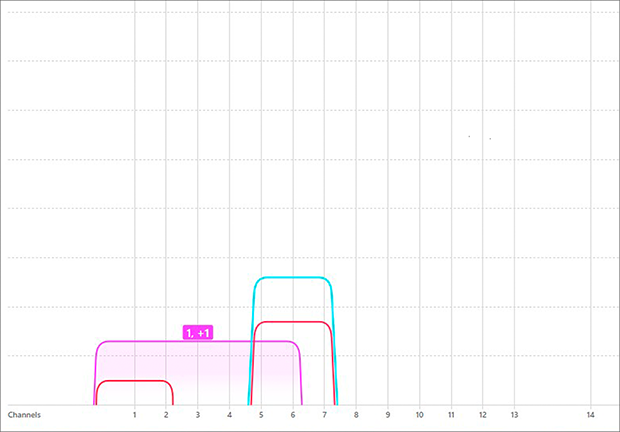
Un scanner di canali WiFi aiuta a identificare i canali meno congestionati, garantendo una connessione internet più veloce e stabile. Ottimizzare le prestazioni del Wi-Fi è particolarmente critico poiché standard più recenti come WiFi 6E e WiFi 7 diventano sempre più diffusi, offrendo velocità migliorate e riduzione delle interferenze quando configurati correttamente.
Consulta i nostri altri articoli se stai cercando il miglior scanner di canali WiFi per Android o la miglior app di scanner di canali WiFi per iOS.
Cosa può dirmi un analizzatore di canali Wi-Fi sulla sovrapposizione dei canali?
Un analizzatore di canali WiFi può rilevare tutte le reti wireless nella tua zona e scoprire su quale canale opera ciascuna rete.
La maggior parte delle app per analizzare i canali WiFi su Windows e macOS mostrano le reti wireless scoperte su un grafico, rendendo facile vedere quali reti si sovrappongono e quali no.
Se sei interessato a un'app scanner di canali WiFi per Windows perché vorresti migliorare la tua rete, dovresti scegliere un'app scanner di canali WiFi che supporti tutti gli standard WiFi per ottenere quante più informazioni possibili, e dovresti anche scegliere un'app facile da usare in modo da non perdere tempo ad imparare comandi oscuri solo per vedere quale canale wireless è probabile che ti dia i migliori risultati.
Vedi, tutte le reti wireless trasmettono su un canale specifico. La banda a 2,4 GHz, che è la banda più comunemente utilizzata dai router WiFi oggi, è divisa in 11 canali, ciascuno largo 20 MHz. Tuttavia, solo tre canali non si sovrappongono (1, 6 e 11), e questi sono i canali che dovresti usare ogni volta che è possibile.
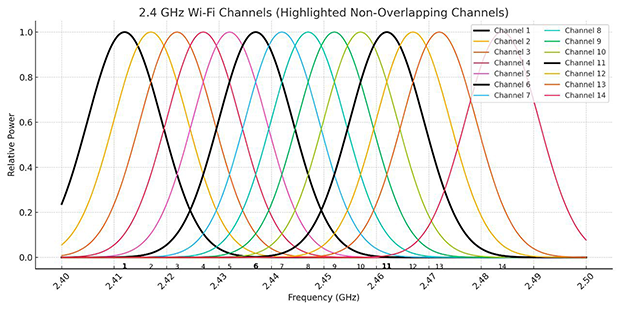
Perché? Perché i canali WiFi non sovrapposti hanno molte meno probabilità di soffrire di interferenze co-channel, che si verificano quando due router vicini trasmettono uno accanto all'altro. Nel mondo reale, dozzine di router trasmettono spesso nella stessa area, molti usando lo stesso canale.
Di conseguenza, ci sono innumerevoli utenti WiFi che faticano a ottenere le velocità di download e upload promesse dal loro provider di servizi internet. La buona notizia è che un analizzatore di canali WiFi per Windows può dirti quali canali sono usati di più, così da poterli evitare configurando il tuo router per usare un canale più adatto (più informazioni su questo saranno fornite verso la fine di questo articolo).
Una pianificazione attenta dei canali WiFi con l'aiuto di uno scanner dei canali wireless per Windows è anche un ottimo modo per eliminare problemi di debolezza del segnale e cadute di connessione. Comprendendo la sovrapposizione dei canali attraverso un analizzatore di canali WiFi, puoi migliorare significativamente l'affidabilità e la velocità della tua rete.
Qual è il miglior scanner di canali Wi-Fi?
Se stai cercando uno scanner di canali WiFi per Windows per migliorare la tua rete wireless, è importante scegliere un'applicazione che supporti tutti gli standard WiFi attuali, inclusi WiFi 6E e WiFi 7, garantendo una panoramica completa del tuo ambiente di rete.
Un scanner di alto livello dovrebbe anche essere intuitivo e facile da usare, evitando ogni complicazione con comandi complessi. Inoltre, la capacità di rilevare reti nascoste è una caratteristica chiave, poiché queste spesso causano interferenze e possono influenzare la scelta del canale più ottimale.
Abbiamo recensito e classificato i sette migliori scanner di canali WiFi, valutandoli in base alla facilità d'uso, a funzionalità come il monitoraggio del segnale in tempo reale e l'analisi della sovrapposizione dei canali, e all'affidabilità complessiva.
- NetSpot — ideale sia per utenti domestici che per professionisti, NetSpot è il nostro miglior analizzatore di canali WiFi per Windows, offrendo funzionalità complete e rilevamento di reti nascoste.
- WiFi Analyzer — destinato agli utenti domestici di base, WiFi Analyzer offre funzionalità essenziali per aiutarti a trovare il miglior canale WiFi senza complessità.
- WiFi Commander — strumento intermedio con limitazioni, WiFi Commander fornisce un'interfaccia visiva per filtrare e ordinare le reti ma manca di funzionalità avanzate e di report dettagliati.
- Acrylic Wi-Fi — solo per utenti avanzati, Acrylic Wi-Fi offre informazioni dettagliate sulla rete ma può essere complesso per i principianti. Alcune funzioni avanzate richiedono una versione a pagamento, limitando l'accesso senza abbonamento.
- InSSIDer — per utenti domestici e professionali, InSSIDer è un'app affidabile per l'analisi del WiFi, ma le funzionalità avanzate potrebbero richiedere un abbonamento.
- Vistumbler — complesso per utenti avanzati, Vistumbler fornisce dati estesi ma ha una ripida curva di apprendimento e un'interfaccia meno intuitiva, rendendolo impegnativo per coloro che non hanno familiarità con gli strumenti di analisi della rete.
- Lizard Wi-Fi Scanner — strumento di base per i principianti, questo strumento facile da usare può eseguire la scansione delle reti wireless 802.11a/b/g/n/ac/ax.
NetSpot è la nostra preferita app Windows per analizzare i canali WiFi. NetSpot è sia un veloce scanner SSID olter che uno strumento per sondaggi wireless. NetSpot offre agli utenti tre distinte modalità operative: Modalità di Ispezione, completamente gratuita, Modalità Survey e Planning (Modalità di pianificazione).
-

Modalità di Ispezione
Ti fornisce informazioni in tempo reale sulle reti WiFi attorno a te.
-

Modalità Survey
Fornisce un’approfondita analisi map-based della performance della tua rete WiFi.
-

Planning (Modalità di Pianificazione)
Ti permette di simulare e pianificare il layout e la copertura della tua rete WiFi.

Se si desidera solo rilevare la sovrapposizione dei canali, la Modalità di Ispezione è tutto ciò che serve in quanto può rilevare immediatamente tutte le reti wireless nella propria area e scoprire su quale canale viene eseguita ciascuna rete. NetSpot può quindi visualizzare l'intera gamma di frequenze 2,4 GHz, 5 GHz o 6 GHz e visualizzare l'utilizzo dei singoli canali WiFi.

La modalità Survey è ottima per trovare il posto migliore per il tuo router in quanto ti consente di creare una mappa di calore dettagliata della forza del segnale della tua casa.

NetSpot evidenzia automaticamente le zone morte del segnale WiFi, in modo da poter vedere chiaramente come la posizione del router influisce sulla distribuzione del segnale.
Raccomandazione generale: Scarica NetSpot →
Disponibile sul Microsoft Store, WiFi Analyzer è una pratica utilità per l'esecuzione di rapide valutazioni della rete wireless. WiFi Analyzer è chiaramente rivolto agli utenti domestici che necessitano solo delle funzionalità di base. La versione gratuita dell'app è supportata dagli annunci pubblicitari e può visualizzare informazioni sulla tua rete wireless e su tutte le altre reti wireless nella tua zona.

Puoi anche supportare lo sviluppatore acquistando la versione Pro tramite acquisti in-app. La versione Pro offre supporto live-tile, un segnale acustico per la potenza del segnale, filtri, blocco della rotazione dello schermo e la possibilità di cambiare i bordi dell'intensità del segnale.
Assumi il comando della tua rete wireless con WiFi Commander, un'app per la scansione dei canali WiFi che funziona con il sistema operativo Windows 10. WiFi Commander offre un'esclusiva analisi 3D delle distribuzioni dei canali e un esclusivo monitoraggio a livello di segnale in tempo reale.
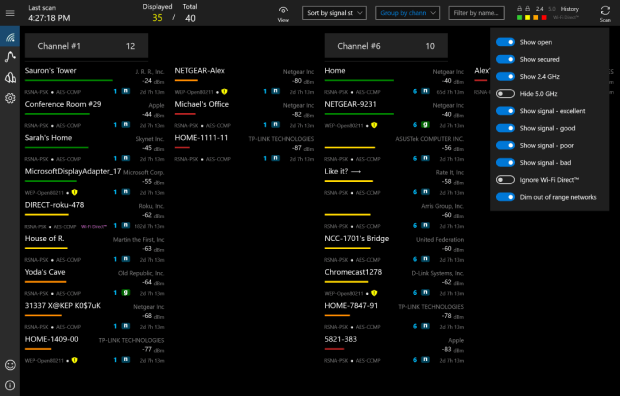
WiFi Commander consente di filtrare, ordinare e raggruppare le reti disponibili, il che è essenziale se si vive in un'area densamente popolata. L'app occupa soltanto 4 e 5 MB e non ha alcuna pubblicità. Finora, WiFi Commander ha ricevuto recensioni stellari e gli sviluppatori stanno lavorando duramente su aggiornamenti e miglioramenti.
Acrylic Wi-Fi Home è un app gratuita per la scansione WiFi che visualizza informazioni sui meccanismi di sicurezza e ottiene generiche password WiFi grazie al suo sistema di plugin. Acrylic Wi-Fi Home supporta reti 802.11/a/b/g/n/ac, ed è in grado di scansionare i canali di rete WiFi nelle gamme di frequenza 2.4Ghz e 5Ghz. A seconda delle esigenze, è possibile scegliere tra Acrylic WiFi Home e Acrylic WiFi Pro.

Acrylic WiFi Home è disponibile gratuitamente, ma la sua funzionalità è limitata alla scansione della rete wireless. Acrylic WiFi Pro è dotato di un inventario di rete illimitato e dell'integrazione di Wireshark, che lo rende perfetto per gli amministratori di rete professionali.
InSSIDer è un'app per l'analisi WiFi affidabile per Microsoft Windows. È dotata di una vista spettrografica unica che evidenzia chiaramente tutti i casi di sovrapposizione dei canali, aiutandoti a evitare i canali congestionati. inSSIDer è rivolto agli amministratori di rete professionisti che hanno bisogno di gestire centinaia di punti di accesso su base giornaliera, il che significa che gli utenti domestici possono trovare alcune delle sue funzionalità leggermente scoraggianti.

Tuttavia, l'interfaccia utente moderna e l'eccellente assistenza online contribuiscono notevolmente a rendere inSSIDer accessibile anche agli utenti meno esperti.
Vistumbler non è certamente il più attraente scanner di canali WiFi che Windows 10 ha da offrire, ma è sorprendentemente capace. Puoi usarlo per mappare e visualizzare i punti di accesso nella tua zona basandoti sui dati raccolti da WiFi e GPS.

Devi sapere che la cattura dei dati GPS è possibile solo con un ricevitore NMEA basato su COM, che probabilmente non hai in casa. Per essere riconosciuto come una porta COM, il ricevitore deve essere basato su seriale, quindi tieni presente questo quando fai acquisti online.
Lizard Wi-Fi Scanner facilita la scansione dei canali WiFi e l'ottenimento di ogni tipo di informazione utile sulle reti WiFi vicine, inclusi i loro nomi di rete (SSID), la potenza del segnale (RSSI) e la qualità, l'indirizzo MAC (BSSID), la velocità massima e raggiungibile, le impostazioni di sicurezza e molto altro ancora.

Lo strumento è adatto sia per gli utenti domestici che per gli amministratori di rete aziendale, e puoi scaricare una versione di prova completa di 10 giorni dal suo sito web ufficiale.
Guida passo-passo: Come cambiare il canale WiFi su Windows per una migliore connettività
Una volta completata la scansione dei canali WiFi per capire quale canale è meno utilizzato, è il momento di configurare il router per usarlo. Non preoccuparti: la maggior parte dei router rende questo processo facile, e i passaggi generali da seguire sono quasi sempre gli stessi.
Accedi all'interfaccia di amministrazione del tuo router
Il tuo router ha un’interfaccia amministrativa a cui puoi accedere inserendo un indirizzo IP specifico nella barra degli indirizzi del tuo browser web. L’indirizzo corretto del tuo router dovrebbe essere stampato su un’etichetta che di solito si trova sul lato inferiore. Se non è lì, allora puoi provare i seguenti indirizzi:
- 192.168.1.1
- 192.168.0.1
- 192.168.199.1
- 10.0.0.1
- 10.0.1.1
Potrebbe essere richiesto di inserire il nome utente e la password dell’amministratore. Nella maggior parte dei casi, la combinazione admin/admin funzionerà. Ancora una volta, il nome utente e la password dell’amministratore corretti dovrebbero essere stampati su un’etichetta informativa.

Inserisci impostazioni canale WiFi
Il pannello di amministrazione del tuo router avrà diverse sezioni, e desideri navigare su Impostazioni e poi cercare un’opzione chiamata Canale o qualcosa di simile (guarda sotto Impostazioni Avanzate se disponibile).
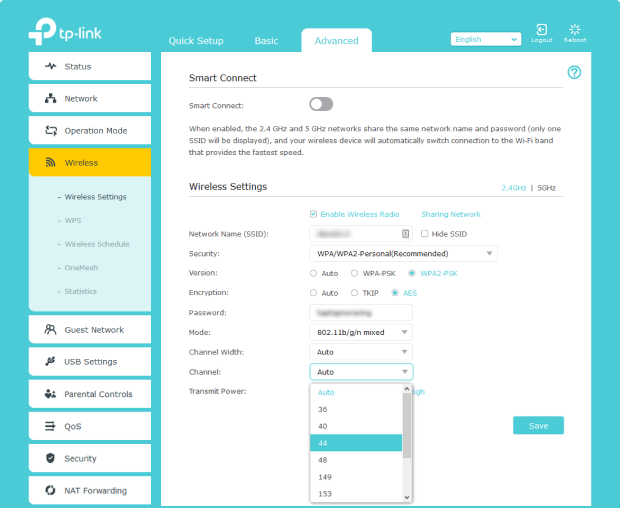
Cambia canale
Per cambiare il canale attuale a uno nuovo, seleziona semplicemente il canale ideale dal menu a discesa corrispondente e salva le impostazioni. Leggi di più su come cambiare un canale WiFi.

Conclusione
Consigliamo NetSpot come il miglior scanner di canali WiFi per Windows. Con il suo aiuto, trovare il canale WiFi ideale non sarà un problema, e i benefici valgono ampiamente il piccolo sforzo richiesto. È importante notare che consideriamo NetSpot anche la migliore app scanner di canali WiFi per Mac, quindi non esitare a dare un'occhiata anche alla versione per Mac.
Le migliori app per scanner WiFi per Windows — FAQ
Per controllare i canali WiFi su Windows 11, puoi utilizzare uno scanner di canali WiFi come NetSpot. Basta installare l'app, e mostrerà tutte le reti vicine insieme ai canali che stanno utilizzando, aiutandoti a identificare il canale meno affollato per prestazioni ottimali.
Quando configurato, il tuo router wireless di solito opera su uno dei canali wireless predefiniti offerti dalle bande di frequenza da 2.4GHz e 5GHz. Un rilevatore di canali wireless sarà di grande aiuto per vedere quali canali WiFi sono maggiormente utilizzati dalle reti WiFi vicine. Scegliendo i canali wireless meno affollati per far funzionare la tua rete, puoi ottenere una connessione WiFi molto migliore e più stabile.
Un analizzatore di canali WiFi raccoglie le informazioni su tutte le reti wireless vicine, e queste informazioni includono i canali su cui operano tali reti. Mettendo i canali di queste reti sul grafico, un analizzatore di canali WiFi ti permetterà di vedere facilmente la sovrapposizione dei canali.
Ecco le nostre scelte migliori di scanner di canali WiFi classificate per facilità d'uso, funzionalità e affidabilità:
- NetSpot è un favorito. Questo analizzatore di canali WiFi per Windows ha tutte le funzionalità di cui si potrebbe aver bisogno.
- WiFi Analyzer è destinato agli utenti domestici con le funzionalità essenziali.
- WiFi Commander offre la possibilità di filtrare, ordinare e raggruppare le reti scoperte.
- InSSIDer è un noto e affidabile scanner WiFi per Windows.
Se il tuo WiFi non funziona su Windows 11, riavvia prima il router e il dispositivo. Se il problema persiste, controlla le impostazioni dell'adattatore di rete andando su Gestione dispositivi > Adattatori di rete, e assicurati che i driver siano aggiornati. Puoi anche eseguire lo strumento di risoluzione dei problemi integrato navigando su Impostazioni > Sistema > Risoluzione dei problemi > Connessioni Internet. Se questi passaggi non risolvono il problema, considera l'uso di un analizzatore WiFi come NetSpot per diagnosticare problemi di segnale o interferenze.
NetSpot è uno scanner di reti wireless veloce con funzioni di rilevamento complete. La modalità gratuita "Inspector" di NetSpot può rilevare istantaneamente tutte le reti wireless intorno a te elencando il canale su cui opera ciascuna rete. Visualizzando entrambi gli intervalli di frequenza 2.4 GHz o 5 GHz nel grafico, NetSpot rende molto facile individuare la sovrapposizione dei canali.
Per controllare i canali WiFi su Windows, è necessario scaricare e utilizzare un'app di scannerizzazione dei canali WiFi come NetSpot. Con il suo aiuto, potrai vedere esattamente quali reti vengono trasmesse nella tua zona e quali canali utilizzano.
Per cambiare il canale WiFi su Windows 10:
- Apri il tuo browser preferito.
- Accedi al pannello di amministrazione del tuo router.
- Vai alle impostazioni wireless.
- Scegli un nuovo canale.
- Salva le impostazioni e riavvia il router.
Basato sui nostri test approfonditi, il miglior scanner di canali WiFi per Windows è NetSpot. La sua interfaccia utente semplice rende facile anche per i principianti assoluti scoprire quali canali sono i più utilizzati e quali i meno utilizzati. Inoltre, NetSpot può eseguire rilevamenti del sito WiFi, trasformando le informazioni raccolte in mappe di calore WiFi facili da comprendere.






